文/周慧
在Flash课件制作过程中,我们常常要用到共享库,Flash为我们提供了3个公用库:按钮、声音和学习交互,这是系统自带的公用库。因此在公用“库”面板中不能添加新元件和文件夹,不能对其元件进行重命名、删除等操作。但如果对共享库中的元件不太满意,同时又想增加新的内容,怎么办呢?让我来教您一招。
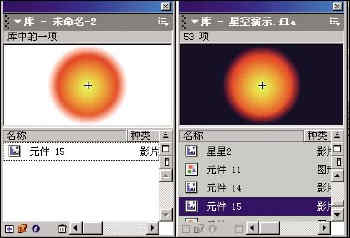
图1 “库”面板中的元件
1. 在Flash MX中新建一个空文件,选择“窗口/库”菜单命令,弹出“库”面板,此时面板中无任何元件。
2. 选择“文件/作为库打开”菜单命令,在弹出的“作为库打开”对话框中,选择包括所需元件的Flash源文件,此时打开的是源文件的库而不是所选文件的内容。
3. 在外部文件的“库”面板中,选中所需的元件,将其拖动到新建文件的“库”面板中,成为该“库”面板中的元件(如图1)。
4. 用同样的方法将所需要的素材作为库打开,并添加到新建文件的库面板中。
5.将新文件保存到Flash MX安装目录(如C:\Program Files\Macromedia\Flash MX)中First Run下的Libraries文件夹中,命名为“课件素材.fla”。
6.重新启动Flash,在“窗口”菜单下的“公用库”子菜单中已增加了“课件素材”菜单选项(如图2)。

图2 添加的新内容